在日常生活中,我们经常需要在安卓手机和电脑之间传输文件,有时候我们想要将手机中的照片、视频或文档传输到电脑上进行备份或编辑;有时候我们也需要从电脑上将一些文件传输到手机上进行查看或分享。这时候使用USB线连接手机和电脑就成为了最便捷的方式。接下来我们就来了解一下安卓手机怎么传文件到电脑,以及电脑如何使用USB线接收手机文件。
电脑如何使用USB线接收手机文件
步骤如下:
1.将手机和电脑通过USB数据线连接。

2.下拉手机通知栏,点击“正在通过USB充电”的图标。
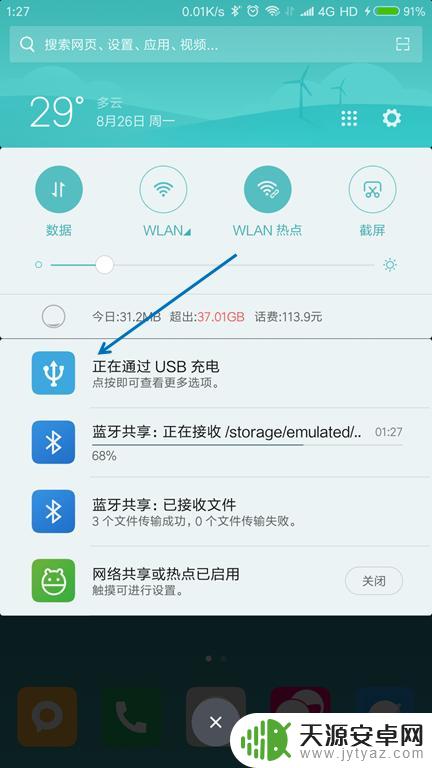
3.USB的用途里面选择“传输文件(MTP)”。
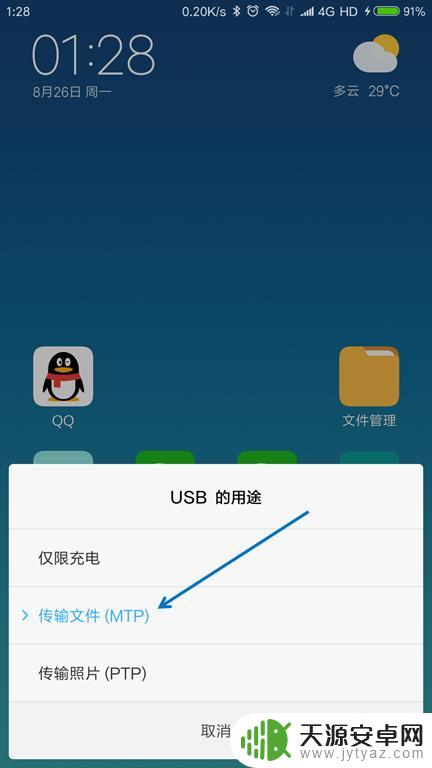
4.按下键盘上面的【Windows + E】组合键,打开文件管理器。

5.找到已经连接的手机,双击打开。

6.找到要传送到电脑的文件,选择并按下【Ctrl+C】复制。
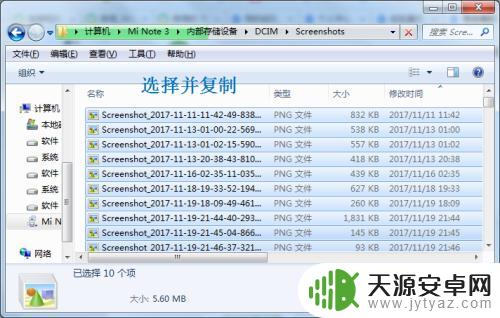
7.在电脑上面找到要存放的位置,按下【Ctrl+V】粘贴。

以上就是如何将文件从安卓手机传输到电脑的全部内容,如果你也遇到了同样的情况,可以参照小编的方法来处理,希望对大家有所帮助。









